Содержание
- 2. Мультимедиа технология Мультимедиа технология позволяет одновременно использовать различные способы представления информации: Числа Текст Графику Анимацию Звук
- 3. Мультимедийные программные продукты Электронные энциклопедии Обучающие программы Электронные учебники Развивающие программы Игры Мультимедийный продукт – интерактивная
- 4. Компьютерная презентация Компьютерная презентация – один из типов мультимедийных проектов. Формы презентации могут быть самые разные:
- 5. Функции презентации -привлечь внимание, заинтересовать; -продемонстрировать серьезное отношение к делу, профессионализм; -дать самые важные ответы; -спровоцировать
- 6. Типовые объекты презентации Слайд – логическая автономная информационная структура, содержащая различные объекты, которые представляются на экране
- 7. В состав слайда могут быть включены следующие объекты: Заголовок и подзаголовок. Колонтитул. Таблицы. Диаграммы. Организационные диаграммы.
- 8. Этапы разработки презентации 1. Разработка проекта Определяем примерное количество слайдов в презентации, их содержание и дизайн.
- 9. Работа над слайдами Начать работу можно с чистого листа, либо с типовой разметки (в программе типовая
- 10. Построение последовательности слайдов Всю последовательность слайдов можно наблюдать в режиме сортировщика слайдов. Здесь нет возможности изменять
- 11. Автоматизация работы при создании презентации Несмотря на то, что PowerPoint имеет весьма дружественный интерфейс, для его
- 12. Установка режимов демонстрации Последним шагом в подготовке презентации является задание параметров показа презентации. Здесь определяется: будет
- 13. Советы создателю презентации СТИЛЬ Соблюдайте единый стиль оформления. Избегайте стилей, которые будут отвлекать от самой презентации.
- 14. Советы создателю презентации ФОН Для фона выбирайте спокойные тона. На одном слайде рекомендуется использовать не более
- 15. Советы создателю презентации АНИМАЦИОННЫЕ ЭФФЕКТЫ Используйте возможности компьютерной анимации для представления информации на слайде. Не стоит
- 16. Советы создателю презентации Способы выделения информации Следует использовать: Рамки, границы, заливку; Разные цвета шрифтов, штриховку, стрелки;
- 18. Скачать презентацию




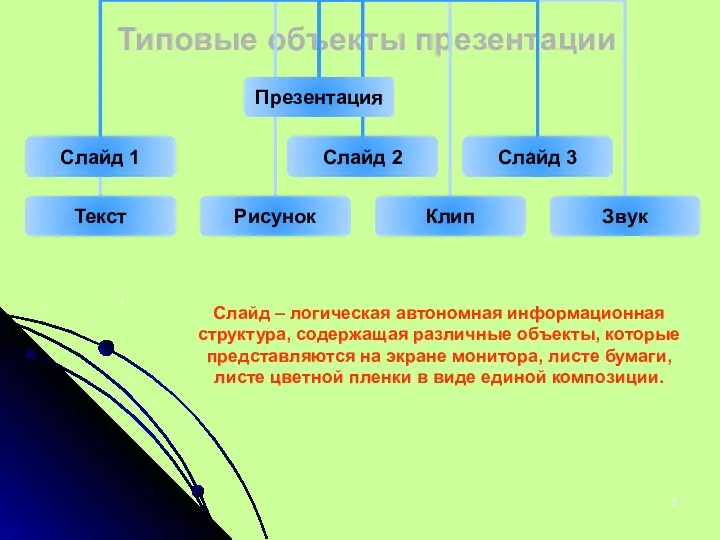
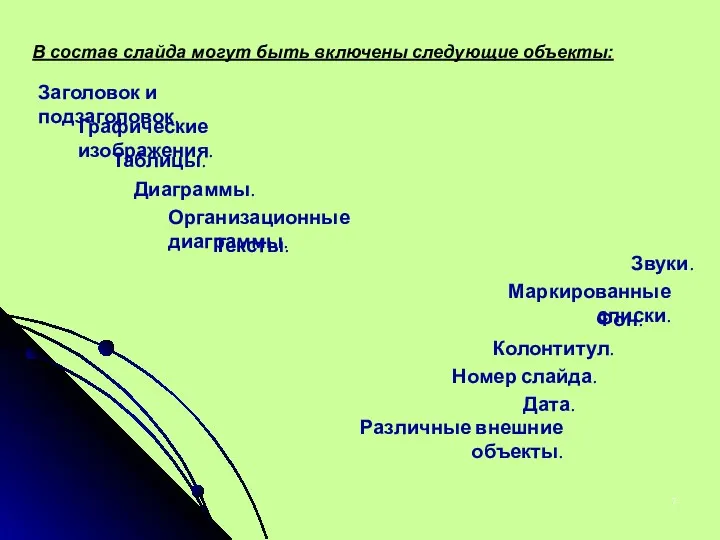









 Flight controls
Flight controls Искусственный интеллект
Искусственный интеллект Звуковые карты
Звуковые карты Трёхмерная графика и 3D - моделирование
Трёхмерная графика и 3D - моделирование Методы исследования инфокоммуникаций
Методы исследования инфокоммуникаций Промышленные сети
Промышленные сети Теория автоматов и формальных языков. Абстрактный синтез
Теория автоматов и формальных языков. Абстрактный синтез Принципы управления, построения и алгоритмы функционирования элементов САУ и СА
Принципы управления, построения и алгоритмы функционирования элементов САУ и СА Безопасность в Интернете
Безопасность в Интернете Мультимедийная разработка учебного занятия
Мультимедийная разработка учебного занятия Животные и их дети
Животные и их дети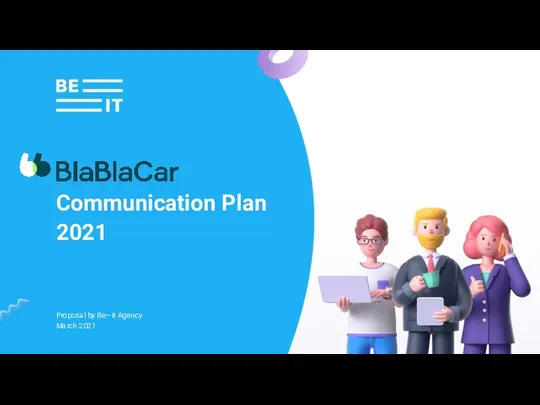 BlaBlaCar. Communication Plan
BlaBlaCar. Communication Plan Операционные системы. Основные характеристики операционных систем. Внеаудиторная работа №6
Операционные системы. Основные характеристики операционных систем. Внеаудиторная работа №6 Двоичное кодирование
Двоичное кодирование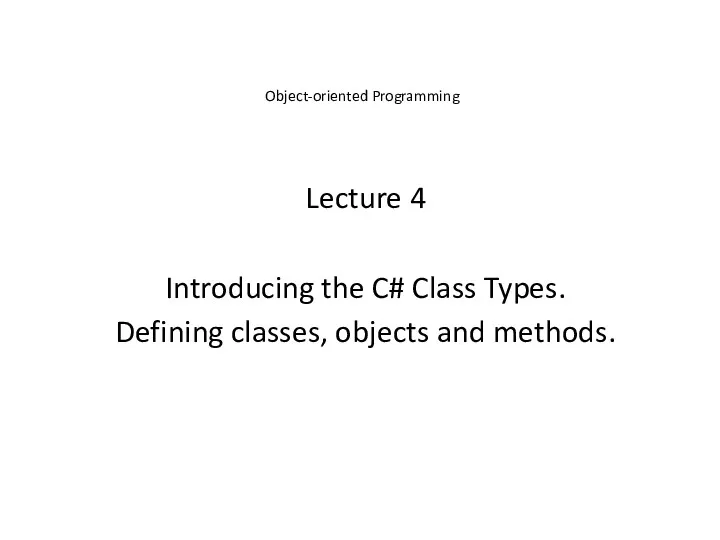 Introducing the C# Class Types. Defining classes, objects and methods
Introducing the C# Class Types. Defining classes, objects and methods Операционные системы
Операционные системы Системы счисления
Системы счисления Ограничение и сортировка данных
Ограничение и сортировка данных Обзор компьютерной игры “Valorant”
Обзор компьютерной игры “Valorant” Электронный сервис Публичная кадастровая карта
Электронный сервис Публичная кадастровая карта Условный оператор 1
Условный оператор 1 Тема 4: Призначення, особливості та можливості СУБД Ms Access
Тема 4: Призначення, особливості та можливості СУБД Ms Access Тест по теме:Условный оператор Диск
Тест по теме:Условный оператор Диск Создание 3d-модели современного кабинета информатики
Создание 3d-модели современного кабинета информатики Функциональное и доменное тестирование
Функциональное и доменное тестирование Мобильное приложение: онлайн-магазин одежды
Мобильное приложение: онлайн-магазин одежды Подготовка к ОГЭ по информатике
Подготовка к ОГЭ по информатике Как работают чат-боты и кто их разрабатывает?
Как работают чат-боты и кто их разрабатывает?